

By Nathan E. Malpass, Last Update: August 26, 2019
„Ich synchronisiere mein Gerät mit iCloud und alles ist soweit gesichert, wie ich weiß. Jetzt habe ich nach einem fehlgeschlagenen iOS-Update alle meine Kontakte verloren. Können Sie mir zeigen, wie ich meine Kontakte von der iCloud herunterladen kann? "
Teil 1. Die Bedeutung von iCloudTeil 2. Laden Sie Ihre Kontakte von iCloud herunterTeil 3. Der einfachste Weg zum Herunterladen von Kontakten aus iCloudTeil 4. Video Guide: Wie man Kontakte von iCloud herunterlädtTeil 5. Fazit
Wenn Android-Nutzer haben Google DriveiOS-Benutzer gehen aufgrund ihrer Cloud-Speicheranforderungen automatisch zu iCloud. Es ist leicht verfügbar und mit iPhones und iPads leicht zugänglich. Es bietet 5GB kostenlosen Speicherplatz, sodass es nicht verwunderlich ist, dass iPhone-Benutzer ihr Gerät wie durch ein Instinkt mit der Cloud synchronisieren.
Sie sind besonders nützlich für unvorhersehbare und unglückliche Ereignisse wie:
In diesen Fällen sind Kontakte der übliche Verlust von Daten. Für viele Handynutzer bleiben Kontakte eine der wichtigsten Daten. Es ist unentbehrlich in der täglichen Kommunikation, für die hauptsächlich Telefone entwickelt wurden. Das Beste an iCloud ist, dass es Möglichkeiten bietet, Ihre Kontakte wiederherzustellen. Sie können die Kontakte entweder direkt auf Ihr iPhone oder auf Ihren Computer herunterladen. Beide Optionen haben ihre Vor- und Nachteile. Wiegen Sie sie ein und entscheiden Sie, welche Lösung für Sie am besten geeignet ist.
Option 1. Laden Sie die gesamte iCloud-Sicherungsdatei herunter.
Bei diesem Vorgang werden ALLE Ihre Dateien wiederhergestellt. Wenn Sie jedoch nur Ihre Kontakte zurückholen möchten, empfehlen wir Ihnen, diesen Teil zu überspringen. Es ist auch riskant, da für diese Methode ein Reset des Telefons erforderlich ist. Dadurch werden alle Dateien gelöscht und das Telefon wird auf die Standardeinstellungen zurückgesetzt.
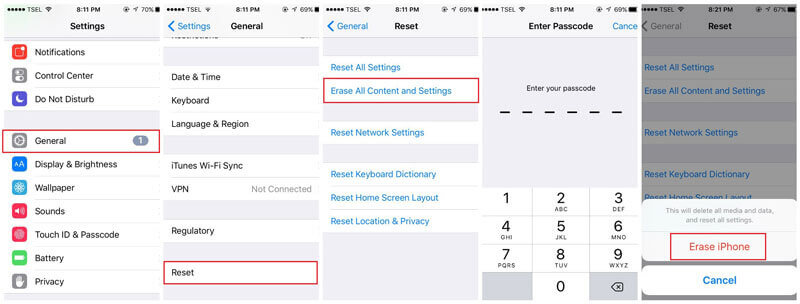
Option 2. Laden Sie alle Kontakte von iCloud auf Ihr iPhone herunter.
Wenn Sie Ihre Kontakte ohne Verwendung eines Computers auf Ihr iPhone zurückbringen möchten, ist dies die perfekte Lösung für Sie. Diese Option bietet Ihnen jedoch nicht die Flexibilität, auszuwählen, welche Kontakte wiederhergestellt werden sollen.
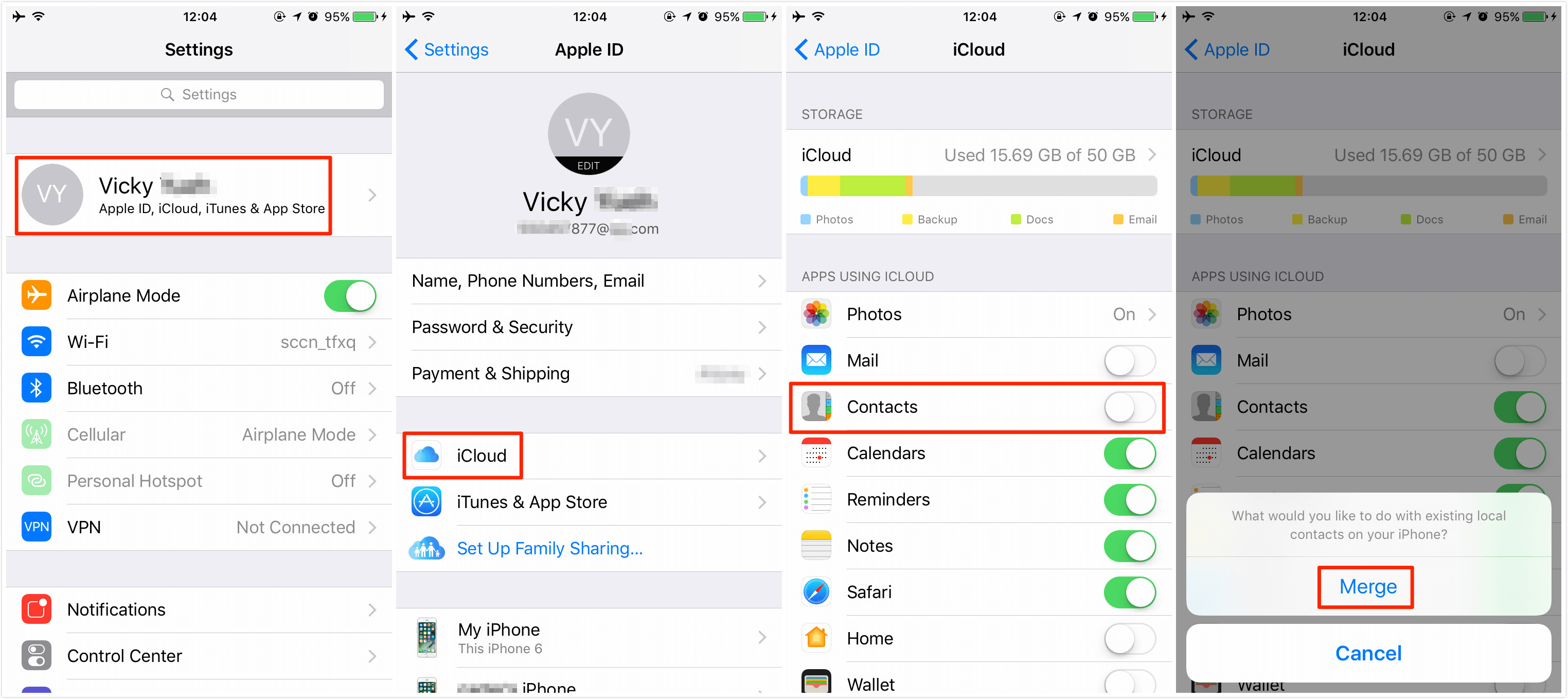
Option 3. Laden Sie Kontakte von iCloud auf Ihren Computer herunter.
Diese Methode ist perfekt, wenn Sie ein verlorenes oder defektes iPhone verwenden. Das fantastische an iCloud ist, dass Ihre Daten auch dann gespeichert werden, wenn Ihre iOS-Geräte nicht mehr in der Nähe sind.
Sie können den Vorgang auch verfolgen, wenn Sie ein Android-Telefon erwerben möchten und dieselben Kontakte auf Ihrem neuen Telefon benötigen.
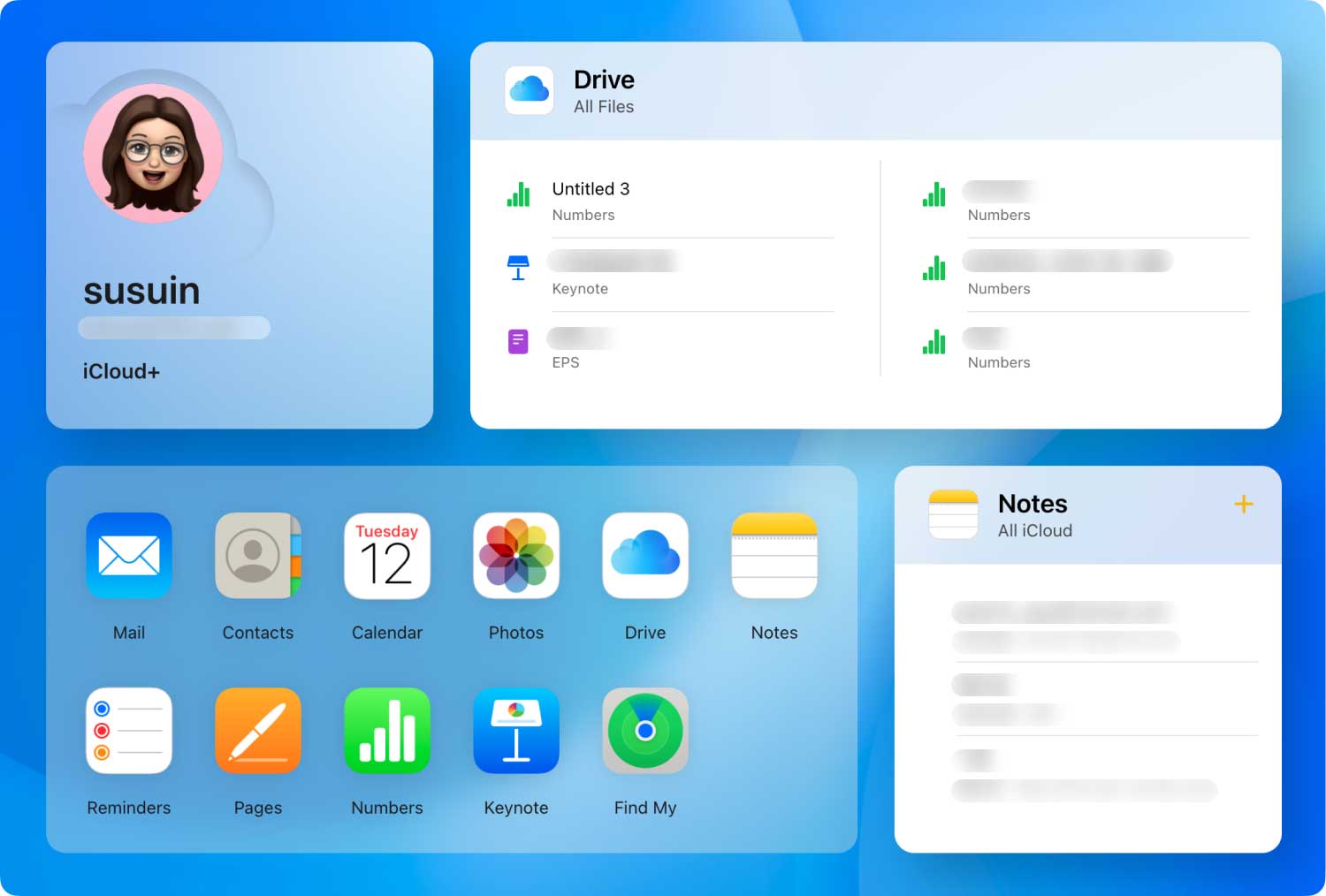
Durch die Verwendung einer Drittanbieter-Software werden die Nachteile der ersten 3-Lösungen beseitigt. Es besteht kein Risiko eines weiteren Datenverlusts und es ist keine Formatierung Ihres iPhones erforderlich. Es werden nicht alle Ihre vorhandenen Dateien ersetzt, wenn Sie nur Ihre Kontakte abrufen möchten. Sie können auch bestimmte Kontakte auswählen, die Sie benötigen. Sie sind auch einfach zu bedienen. Ihre einfache Benutzeroberfläche ermöglicht es Benutzern, gelöschte Dateien innerhalb weniger Minuten zu finden.FoneDog iOS Datenrettung erledigt den Job schnell und kompetent. Wir machen aus einem ansonsten besorgniserregenden Prozess einen einfachen. Versionen sind sowohl für Mac- als auch für Windows-Computer verfügbar. Es unterstützt auch das neueste iPhone X und iOS11! Lassen Sie uns Ihre Kontakte von der iCloud herunterladen.
Gratis Download Gratis Download
Herunterladen FoneDog iOS Datenrettung und starten Sie es, sobald die Installation abgeschlossen ist. Verbinde dein iPhone mit dem Computer.

Klicke auf Wiederherstellen von iCloud Backup-Datei. Melden Sie sich mit Ihrer Apple ID und Ihrem Passwort bei Ihrer iCloud an.

Die Schnittstelle zeigt die verfügbaren Sicherungsdateien an. Klicke auf Herunterladen um mit dem Scannen zu beginnen. Ein Popup-Fenster wird angezeigt. Sie werden aufgefordert, bestimmte Dateitypen anzukreuzen, die Sie abrufen möchten. Zecke Kontakte und klicken auf Weiter.
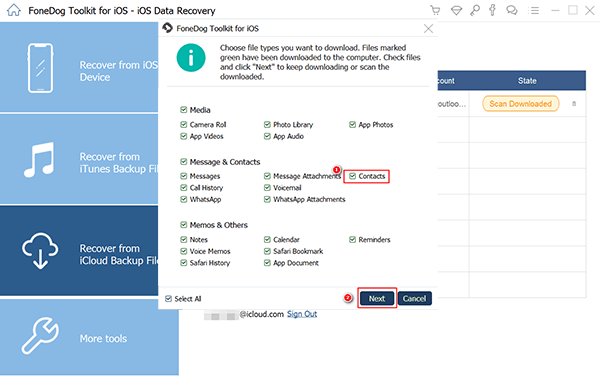
Die Dateiextraktion beginnt jetzt. Danach sehen Sie die Kontakte, die Sie wiederherstellen können. Kennzeichen auf diejenigen, die Sie zurückgewonnen werden wollen. Zum Schluss tippen Sie auf genesen.
Lesen Sie auch:
Kontakte aus iCloud wiederherstellen
Gewusst wie: Wiederherstellen von Kontakten mit iPhone Kontakte Recovery App
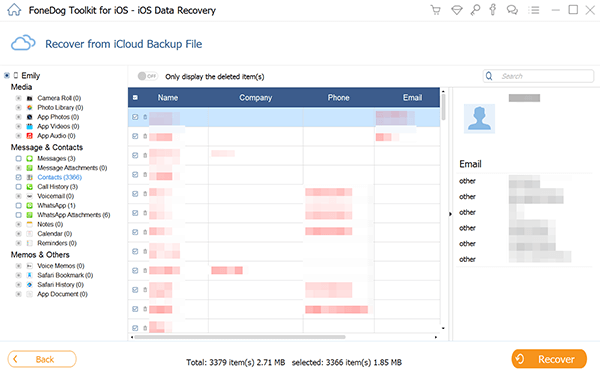
Es gibt mehrere Möglichkeiten, Ihre Kontakte von einem iCloud-Backup abzurufen. Der beste Weg, um Kontakte von iCloud herunterzuladen, bleibt jedoch die Verwendung von FoneDog iOS DatenrettungDie Software wird von den Benutzern als vertrauenswürdig eingestuft und durch einen festgelegten Track Record gesichert. Es ist sicher, effektiv und flexibel. Sie können auch andere 2-Wiederherstellungsmethoden ausprobieren. Wählen Sie den geeigneten Modus entsprechend Ihrer Situation. Wenn Sie nicht sicher sind, ob Ihre Backups von iCloud abgeschlossen sind, wählen Sie Wiederherstellen von iOS-Gerät. Oder wenn Ihr iTunes-Backup mehr aktualisiert wird, wechseln Sie zu Wiederherstellen von iTunes Backup-Datei.
Einfach, nicht wahr?
Hinterlassen Sie einen Kommentar
Kommentar
iOS Datenrettung
3 Methoden zum Wiederherstellen Ihrer gelöschten Daten vom iPhone oder iPad.
Kostenlos Testen Kostenlos TestenBeliebte Artikel
/
INFORMATIVLANGWEILIG
/
SchlichtKOMPLIZIERT
Vielen Dank! Hier haben Sie die Wahl:
Excellent
Rating: 4.7 / 5 (basierend auf 103 Bewertungen)